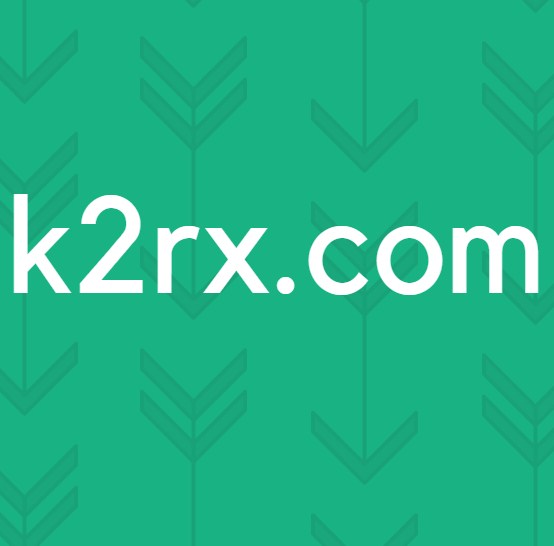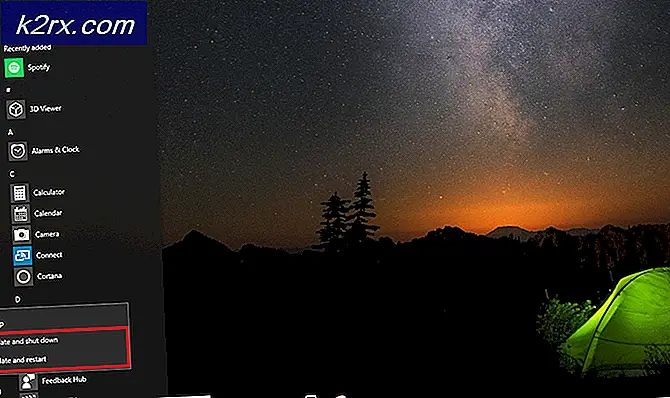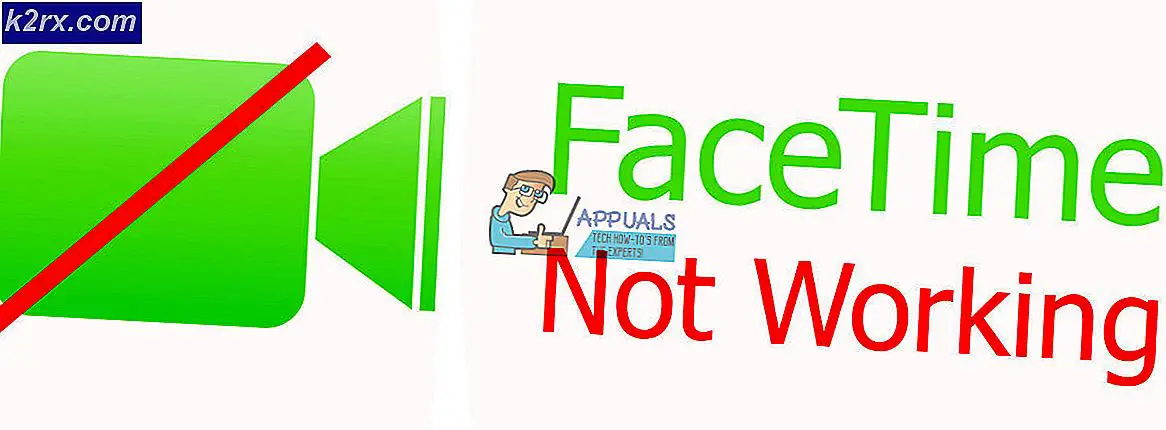Wie deaktiviere ich Online-Tipps in der Windows-Einstellungs-App?
Die Anwendung Windows-Einstellungen zeigt auf jeder Seite, die der Benutzer öffnet, Tipps, Links und Vorschläge an. Die Tipps beziehen sich auf die bestimmte Einstellung, die der Benutzer öffnet. Es kann im Textformat oder im Videoinhalt vorliegen. Alle diese Tipps richten sich jedoch an Benutzer, die mit diesen Einstellungen noch nicht vertraut sind, und nicht an Benutzer, die sich bereits mit den Windows-Einstellungsseiten auskennen. In diesem Artikel werden Methoden zum Deaktivieren dieser Online-Tipps auf den App-Seiten für Einstellungen gezeigt.
Wir haben auch die Registrierungseditor-Methode für Benutzer aufgenommen, die die Windows Home Edition verwenden. Gruppenrichtlinien sind in der Windows Home Edition nicht verfügbar.
Deaktivieren von Online-Tipps über den lokalen Gruppenrichtlinien-Editor
Mit dem lokalen Gruppenrichtlinien-Editor können Administratoren verschiedene Arten von Einstellungen für ihr Betriebssystem ändern. Die Einstellungen, die nicht in der Systemsteuerung oder in der Windows-Einstellungen-App gefunden werden können, finden Sie im Gruppenrichtlinien-Editor. Benutzer müssen lediglich zur Richtlinieneinstellung navigieren und diese entsprechend ihren Anforderungen aktivieren / deaktivieren.
Wenn Sie Windows Home Edition verwenden, fahren Sie mit dem Registrierungseditor fort, um das gleiche Ergebnis zu erzielen.
Wenn Sie jedoch den lokalen Gruppenrichtlinien-Editor auf Ihrem Computer haben, führen Sie die folgenden Schritte aus, um Online-Tipps in den Windows-Einstellungen zu deaktivieren:
- Halte das Windows Taste und drücken R. zu öffnen Lauf. Geben Sie dann „gpedit.msc”Und klicken Sie auf OK Taste zum Öffnen der Lokaler Gruppenrichtlinien-Editor.
- Navigieren Sie zu Richtlinieneinstellung Folgen Sie diesem Pfad im lokalen Gruppenrichtlinien-Editor:
Computerkonfiguration \ Administrative Vorlagen \ Systemsteuerung
- Doppelklicken Sie auf Online-Tipps zulassen und ein neues Fenster wird angezeigt. Setzen Sie nun die Umschaltoption auf Deaktiviert. Klicke auf Ok / Übernehmen um die Änderungen zu speichern.
- Dadurch werden die Online-Tipps deaktiviert, und in den Einstellungen werden keine Microsoft-Inhaltsdienste kontaktiert.
Deaktivieren von Online-Tipps über den Registrierungseditor
Eine andere Methode zum Deaktivieren von Online-Tipps ist der Registrierungseditor. Diese Methode ist eine bessere Option für Benutzer, die keine Gruppenrichtlinien auf ihrem Betriebssystem haben. In den folgenden Schritten kann der Wert oder Schlüssel möglicherweise fehlen. Benutzer müssen sie manuell erstellen und entsprechend ändern, um Online-Tipps für Windows-Einstellungen zu deaktivieren.
- Drücken Sie die Windows + R. Schlüssel zum Öffnen a Lauf Dialog, dann geben Sie “regedit" und drücke Eingeben öffnen Registierungseditor. Wählen Sie das Ja Option für UAC (Benutzerkontensteuerung) prompt.
- Navigieren Sie zu Forscher Geben Sie die ein Registierungseditor:
HKEY_LOCAL_MACHINE \ Software \ Microsoft \ Windows \ CurrentVersion \ Policies \ Explorer
- Klicken Sie mit der rechten Maustaste auf den rechten Bereich von Forscher Schlüssel und wählen Neu> DWORD (32-Bit) Wert Möglichkeit. Nennen Sie den neu erstellten Wert „AllowOnlineTips“. Wenn der Wert bereits verfügbar ist, fahren Sie einfach mit dem nächsten Schritt fort.
- Doppelklicken Sie auf die AllowOnlineTips Wert und ändern Sie die Wertdaten in 0.
Hinweis: Messwert 1 ist für wahr und Wertdaten 0 ist für falsch. - Stellen Sie nach allen Änderungen sicher, dass neu starten Ihren Computer, um die Änderungen zu übernehmen.